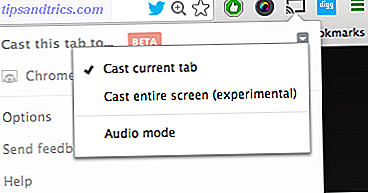
El Chromecast de Google, que se anunció en julio pasado, entró en una escena atestada de dispositivos que le permiten ver contenido web en su televisor. Desde el Roku hasta los Smart TV, hay muchas maneras de obtener videos en línea en la pantalla de su televisor. Lo que es realmente genial del Chromecast es que va más allá de solo dejarte ver videos en línea en tu TV.
Con la capacidad de enviar cualquier pestaña desde su navegador Chrome a su TV, o incluso de transmitir todo su escritorio, Google Chromecast se convierte en algo más que una forma de ver videos en línea en su TV: se convierte en una herramienta increíblemente productiva y emocionante. Hemos creado 8 usos únicos para el Chromecast de Google. Sigue leyendo para descubrir cómo puedes aprovechar aún más tu Chromecast.
Si aún tiene que comprar un Chromecast, averigüe si es el más adecuado para usted leyendo nuestra revisión en profundidad. Google Chromecast Review and Giveaway Google Chromecast Review and Giveaway Estamos regalando un Google Chromecast, así que lea nuestra revisión, ¡Únete a la competencia para ganar! Lee mas . Y no se olviden con la próxima temporada navideña, es un gran regalo geek por menos de $ 50 Guía de regalos de The Geek's Holiday (menos de $ 50) Guía de regalos de The Geek's Holiday (menos de $ 50) Llegan las fiestas y nunca ha habido un momento más emocionante ser un friki Así que aquí está mi selección de fantásticos regalos geek por menos de $ 50: los artilugios no tienen por qué ser caros. Lee mas .
Poner una presentación de diapositivas
Uno de los usos más obvios para Google Chromecast fuera de usarlo para mirar videos en YouTube, Hulu, Netflix y más, es usarlo para presentaciones de fotos. Si sube sus fotos a un sitio para compartir fotos como Flickr, una red social como Facebook, o simplemente las respalda con un servicio como Dropbox, simplemente puede navegar por las fotos en su navegador Chrome y enviar esa pestaña a su televisor . En lugar de rodear una pequeña pantalla de computadora, dé vida a sus fotos en una pantalla grande.
Comparte una demostración o presentación
Un gran truco con Chromecast es la posibilidad de enviar más que solo una pestaña a la pantalla de tu TV: puedes transmitir todo tu escritorio. Simplemente haga clic en el botón de Chromecast en su navegador, haga clic en el botón de flecha pequeña y seleccione 'Transmitir toda la pantalla'.
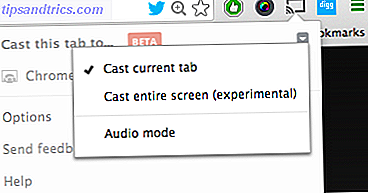
Como verá en el menú, es una característica experimental y sigue siendo un poco problemático. Dicho esto, es una gran manera de compartir presentaciones de PowerPoint, realizar demostraciones para clientes y más. Puede llevar sus presentaciones y demos a cualquier lugar donde haya un televisor y una conexión inalámbrica. Por supuesto, al hacer algo como esto, es preferible tener un mouse inalámbrico a mano para que sea menos confuso.
Use su televisor como un enorme monitor
Incluso si no quieres compartir una presentación o demo con otras personas, es posible que desees una gran pantalla de computadora, pero no pretendes recurrir a otro gadget, ¿por qué no utilizar Chromecast? Si tiene una computadora portátil o de escritorio, solo necesita un Chromecast de $ 35, un mouse inalámbrico y un teclado inalámbrico (si está usando su computadora de escritorio) y listo.
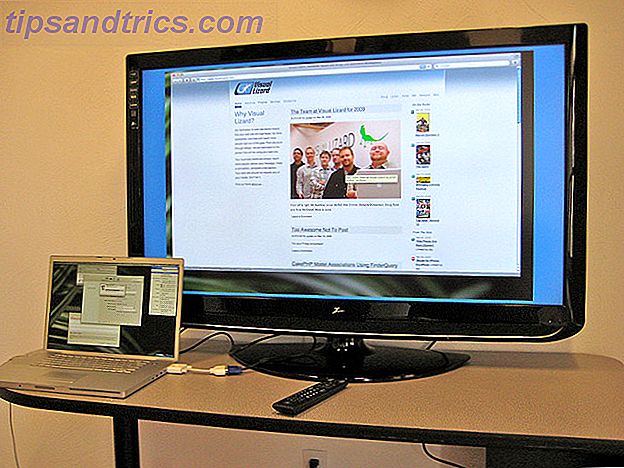
De nuevo, como cuando usas Chromecast para realizar una presentación, puedes transmitir tu escritorio completo, no solo una pestaña.
Video conferencia con amigos y familia
Si está realizando videoconferencias con amigos y familiares, en lugar de tener un grupo de personas tratando de acercarse a una computadora para que puedan ver a las personas con las que está hablando, transfiera su escritorio a su televisor. Si está usando su computadora portátil, colóquela frente al televisor para que cualquiera con quien esté hablando pueda verlos a todos también. Mejor aún, si tiene una cámara web portátil, colóquela encima del televisor. Luego tiene una gran pantalla para ver con quién es su videoconferencia en una gran pantalla.
Mirar contenido solo en la web
Chromecast ya admite bastantes servicios, incluidos Hulu, Netflix, HBOGo, Google Play y más. Si bien la lista puede estar creciendo, no hay ninguna razón por la que no pueda ver aún más contenido solo de navegador mientras espera. Amazon Video se puede transmitir a través de su pestaña de Chrome. El contenido solo de Hulu se puede ver en su TV. Siempre que pueda reproducirlo en su navegador, puede verlo en su televisor.
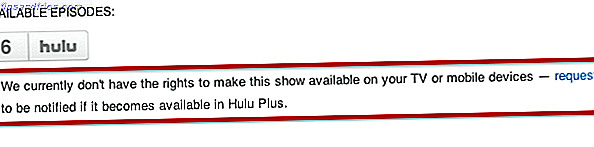
Cuando Google lanzó por primera vez el Chromecast, el contenido no compatible de transmisión fue pixelado y casi imposible de ver, pero afortunadamente ya se resolvió.
Mira videos almacenados en tu computadora
Si tiene muchos videos descargados guardados en su computadora, también puede verlos en su televisor. Todo lo que tienes que hacer es arrastrar el archivo de video a una pestaña de Google Chrome y se reproducirá directamente desde tu navegador. Simplemente transfiera esa pestaña a su TV y podrá ver todo el video en su televisor en lugar de su computadora.
Escuchar música
Cuando se trata de entretenimiento, no tiene que limitarse solo al contenido de video. ¿Por qué no reproducir música también? Cualquier tipo de música que se puede reproducir a través de su navegador Chrome se puede escuchar a través de los altavoces de su TV. Si prefieres GrooveShark, la versión basada en la web. Un reproductor web de First Look at The Spotify. Un reproductor web de First Look at The Spotify. Spotify ha cambiado la forma en que muchos de nosotros consumimos música, incluido yo mismo. Solía comprar álbumes regularmente, pero una vez que llegó el momento en que podía copiar el CD en el disco rígido de mi computadora ... Leer más de Spotify, o incluso una lista de reproducción de YouTube, puedes inflar la música en lugar de depender de ella altavoces portátiles.
Jugar juegos en línea
Si usted tiende a jugar juegos de computadora en línea, ¿por qué no hacer que el juego cobre vida en la pantalla de una computadora? Cualquier juego que esté jugando en su navegador puede ser lanzado a una pantalla mucho más grande en su televisor, pero como es el caso con algunas de las opciones anteriores, si es un juego que requiere un mouse o teclado, opte por algunos dispositivos inalámbricos para realmente mejorar la experiencia.
Está claro que Google está trayendo algo de juego al Chromecast, incluso si han empezado de a poco. Los usuarios de iOS y Android pueden jugar a Tic Tac Toe usando dos dispositivos separados. Todo lo que tienes que hacer es descargar la versión de iOS o Android del juego y transmitir el juego a tu TV. Puede ser un comienzo básico, pero es un comienzo, no obstante.
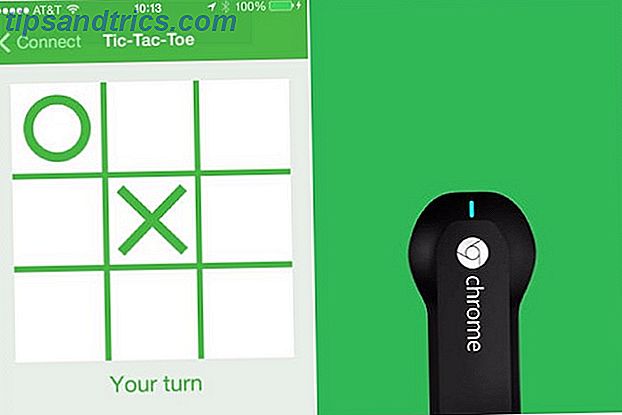
¿Puedes pensar en algún uso creativo de Google Chromecast para agregar a la lista? Compártelos con nosotros en los comentarios.
Créditos de las imágenes: Chromecast a través de Flickr



